用u盘恢复被误操作的硬盘数据
作者:佚名 来源:雨林木风 2016-01-15 19:34:07
在使用电脑的过程中,常常会因为我们的一些错误操作导致数据丢失。这不,就有小伙伴来求助说由于自己一个误操作将硬盘分区格式化后导致里面的文件数据丢失。遇到这样的情况应该如何处理呢?数据能否恢复?其实是可以的哦,而且只需要一个u盘即可搞定!具体如何做,请跟着小编一起往下看。
特荐:可以到雨林木风u盘启动制作工具的官网:www.ylmfu.com 咨询客服,更多精彩内容继续关注。本文由雨林木风u盘启动盘整理发布
工具:u盘启动盘
文中以u深度u盘启动盘为例子。
第一步:将u盘启动盘连接至电脑;
第二步:重启电脑,等待出现开机画面时按下启动快捷键进入启动项窗口,选择运行u深度win2003pe增强版(老机器)菜单,按回车键确认;
第三步:进入到pe系统后,依次点开“开始”-“程序”-“数据恢复”-“易我数据恢复”。如下图所示:
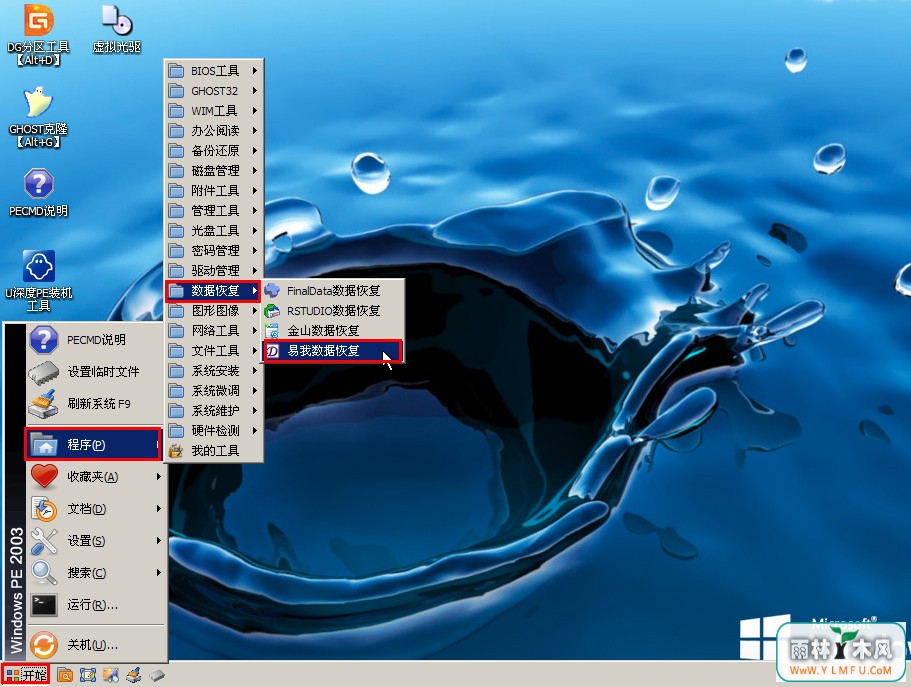
第四步:打开易我数据恢复工具后,首先点击格式化恢复图标;
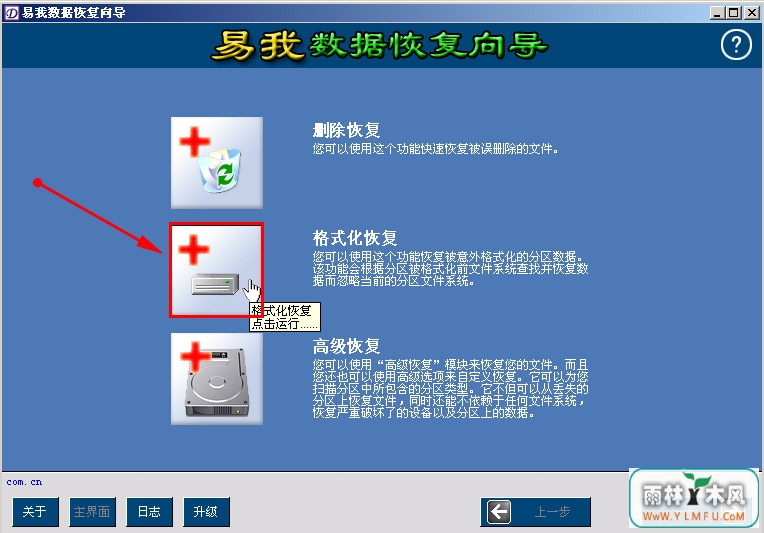
第五步:选择需要恢复的硬盘分区,然后选择格式化之前的分区类型,再点击“下一步”按钮继续;
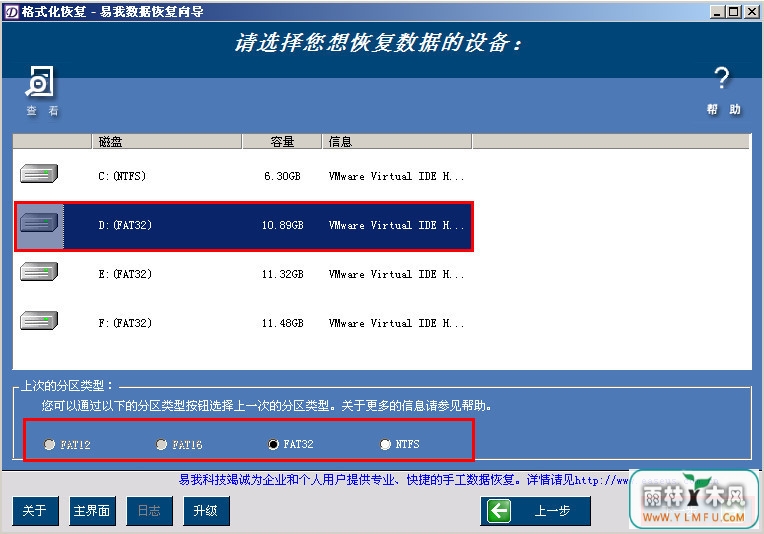
第六步:这时工具便开始自动搜索文件,搜索时间较长请耐心等待;
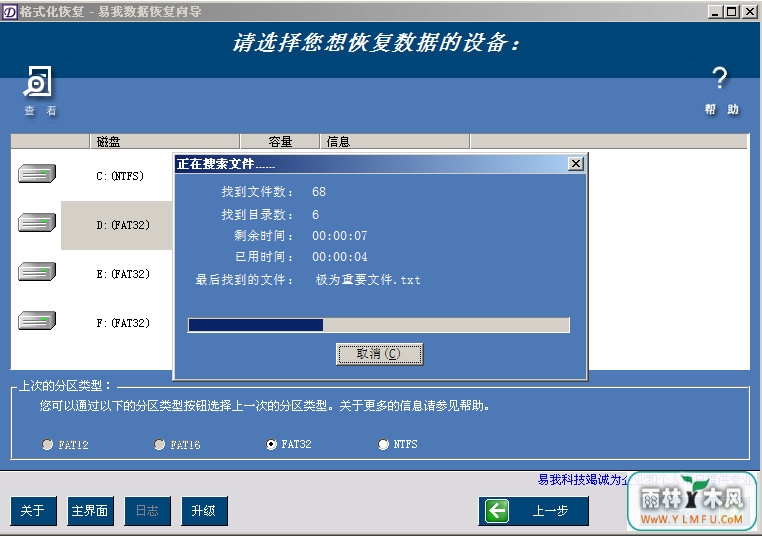
第七步:接着会在工具界面左框中出现三个文件夹,我们可以从这三个文件夹中找到需要恢复的文件,只要是勾选的都将会被恢复,点击“下一步”按钮继续;
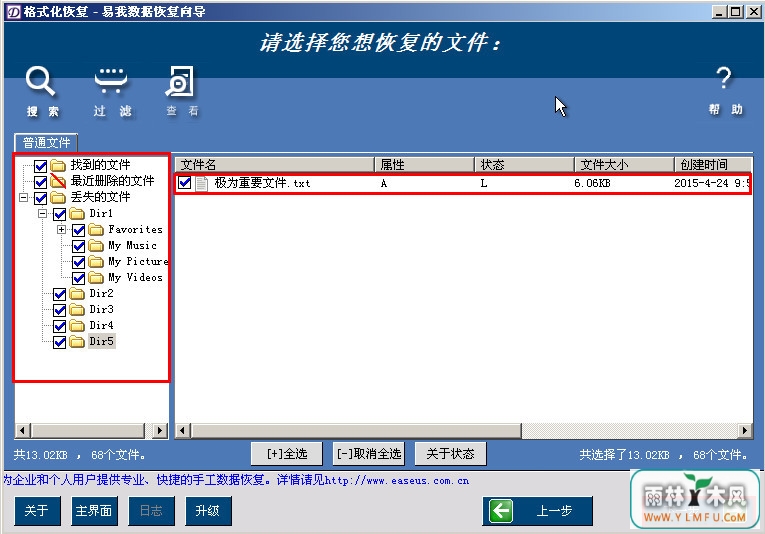
第八步:点击“浏览”按钮,在弹出的浏览文件夹窗口中选择要恢复文件的存储路径,然后点击“确定”,再次点击右下角“下一步”按钮;
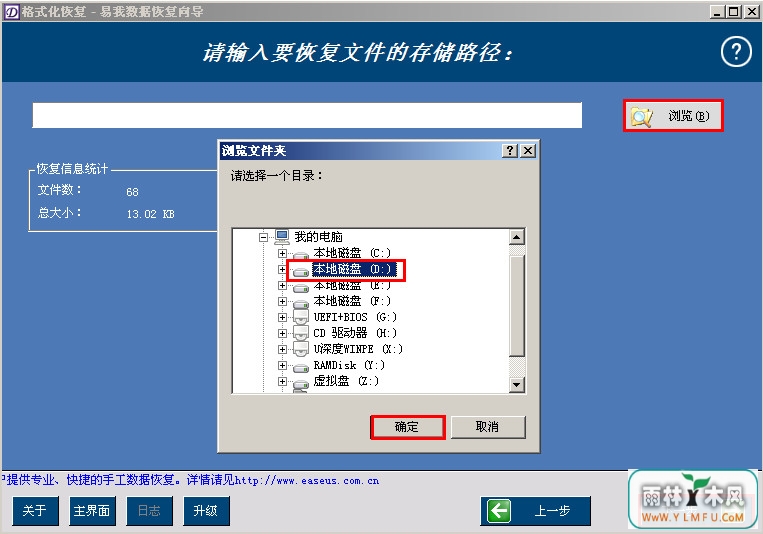
第九步:在然出的提示窗口中点击“是”确认执行;待执行完成之后会弹出一个报告窗口,我们直接点击“完成”即可;
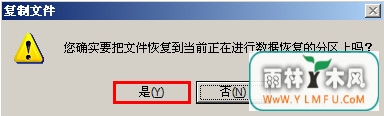
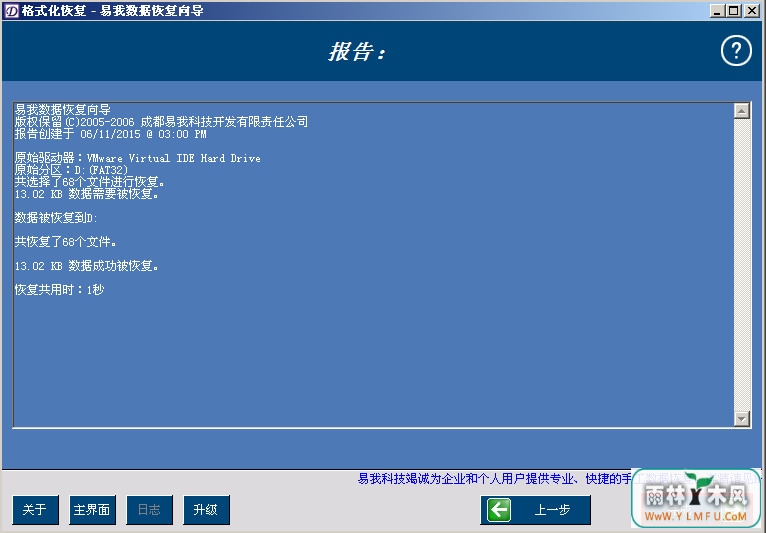
第十步:来到之前设置好的保存路径,我们就可以查找到所恢复的所有文件;
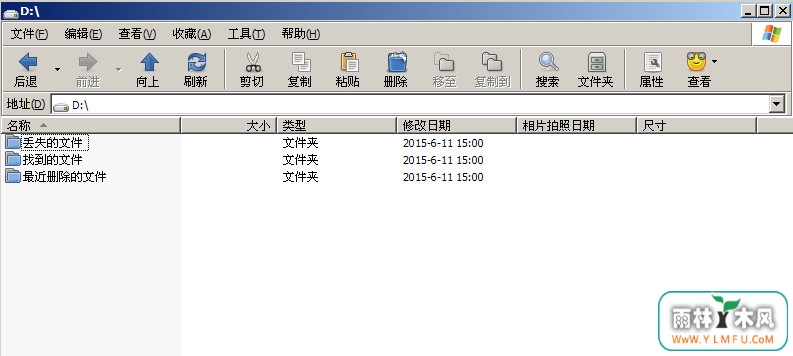
完成!上述10个步骤就是用u盘恢复被误操作的硬盘数据的方法。其实原理就是找到相应的格式化恢复软件进行恢复数据,虽然步骤有点多,但是操作起来并没有想象中的那么难。如果也有遇到此类似不小心将硬盘分区格式化的朋友,不妨参照以上步骤进行操作,希望本次的教程能够帮助到大家。
可以到雨林木风u盘启动制作工具的官网:www.ylmfu.com 咨询客服,更多精彩内容继续关注。本文由雨林木风u盘启动盘整理发布
相关阅读
- 热门手游
- 最新手游
- 本类周排行
- 本类总排行

























